Содержание
СБИС3 Плагин можно индивидуально настроить — подключить уведомления, СБИС Диск, изменить настройки подключения к сети и другое. В панели уведомлений Windows, Linux или macOS нажмите и откройте «Настройки».

Настройки СБИС3 Плагина разделены на несколько вкладок.
Настроить уведомления
Чтобы СБИС3 Плагин оповещал о новых сообщениях, документах, задачах и других событиях в личном кабинете, включите и настройте уведомления, для этого:
- Откройте настройки СБИС3 Плагина.
- Нажмите ФИО пользователя.
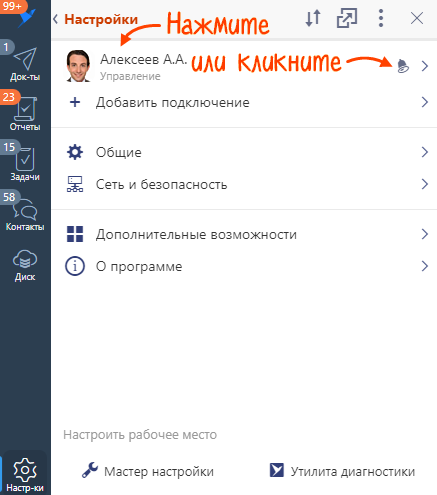
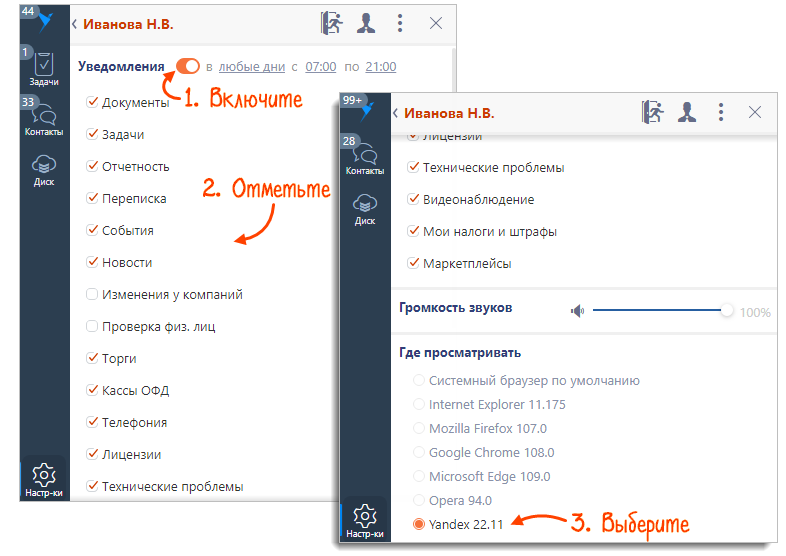
Выберите браузер, в котором будут открываться новые сообщения, задачи, новости. Настройте внешний вид и звук уведомлений в СБИС3 Плагине:
- Откройте настройки СБИС3 Плагина.
- Перейдите в раздел «Общее».
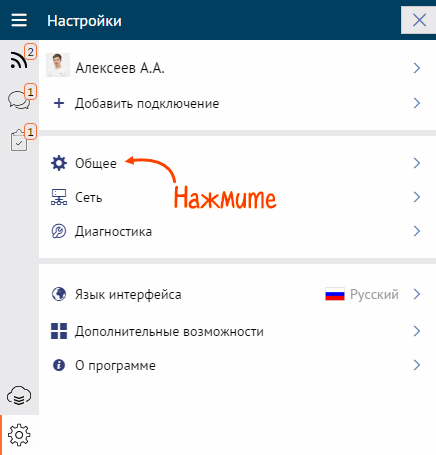
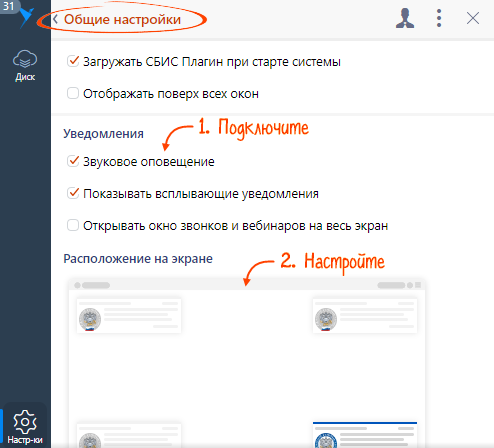
Настроить подключение
Укажите, как СБИС3 Плагин будет подключаться к сети: используя настройки системы, напрямую, либо через .
Выберите пункт «Использовать прокси-сервер» и введите настройки вручную — адрес, порт, также логин и пароль для авторизации в формате: « ».

Найти проблему в подключении
Проверьте взаимодействие СБИС3 Плагина с браузером:
- Откройте настройки приложения.
- Перейдите в раздел «Диагностика».
- Нажмите «Начать проверку».
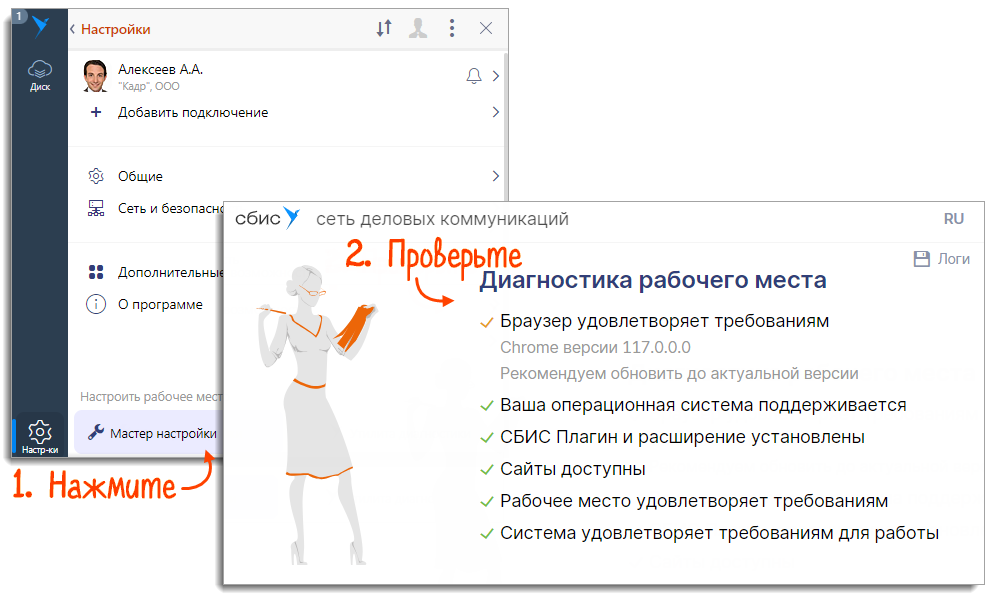
В результате проверки появится значок:
— обработка не завершена;
— сервис доступен;
— сервис недоступен. Нажмите и прочитайте о причине неисправности.
Перейдите по ссылке «диагностики» и дождитесь завершения проверки соединения СБИС3 Плагина с браузером.
Изменить язык приложения
СБИС3 Плагин доступен на двух языках — английском и русском. Выберите нужный:
- Откройте настройки СБИС3 Плагина.
- Перейдите в раздел «Язык интерфейса».
- Выберите язык приложения.
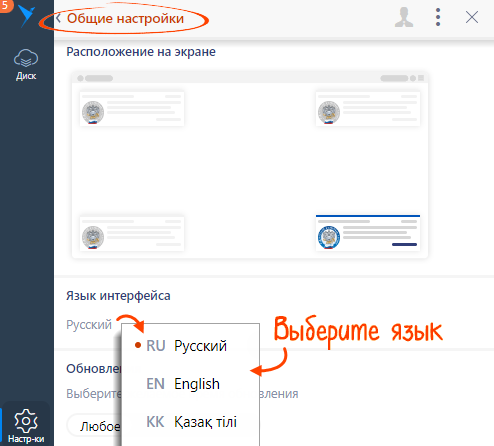
Подключить дополнительные возможности
СБИС3 Плагин содержит дополнительные модули, которые можно подключить и настроить:
- загружайте файлы в облачное хранилище — настройте СБИС Диск;
- создавайте и редактируйте снимки экрана — подключите модуль «Скриншоты СБИС».
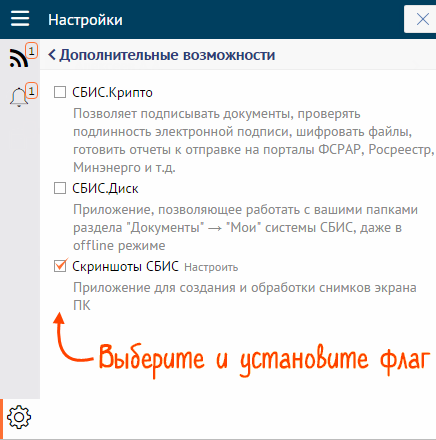
Узнать версию приложения
- Откройте настройки СБИС3 Плагина.
- Перейдите в раздел «О программе».
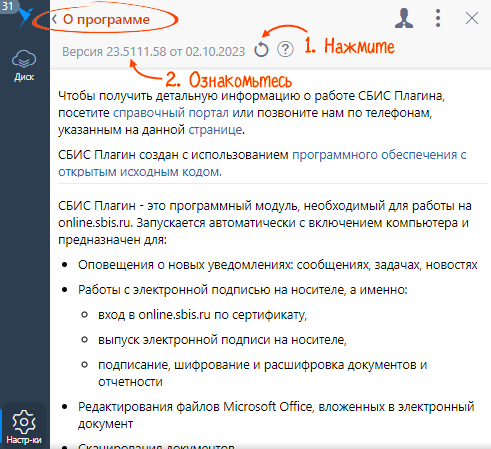
На странице отображаются версия программы, нововведения СБИС3 Плагина и ссылки на сайт поддержки и форум.
Запуск приложения СБИС Плагин может блокироваться брандмауэром Windows, антивирусными программами: Dr.Web, Eset, Kaspersky Internet Security, Comodo, Microsoft Security Essentials (MSE), Avast и другими или блокировщиками: AdMuncher, AdBlock, Flashblock.
Если в брандмауэре правила блокировки в отношении СБИС Плагина не настроены, то при попытке запуска появится сообщение о блокировке. Установите флаги напротив разрешений в брандмауэре:
и нажмите кнопку «Разрешить доступ».
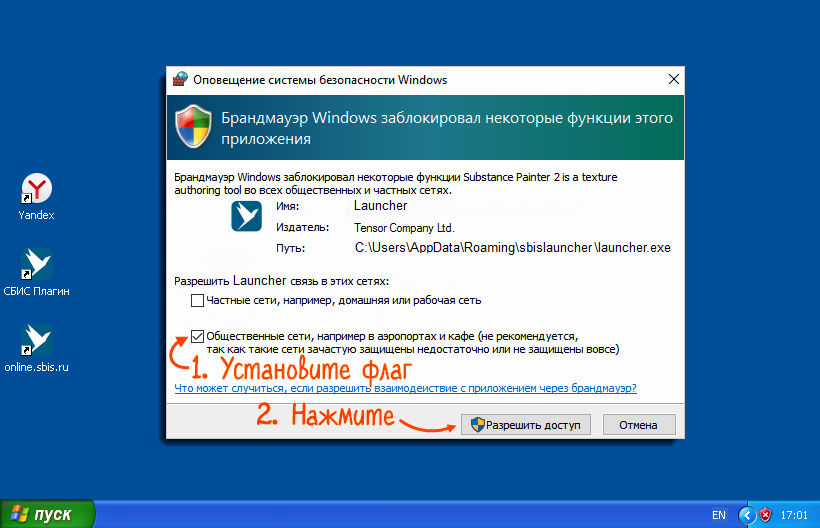
Если запуск СБИС Плагина запрещен брандмауэром, измените настройки блокировщика:
- Откройте меню «Пуск» и перейдите в «Панель управления/Брандмауэр Windows/Дополнительные параметры».
- В списке «Правила для входящих подключений» найдите Launcher и двойным щелчком откройте окно свойств.
- На вкладке «Общие» выберите вариант «Разрешить подключение».
- Нажмите «ОК».
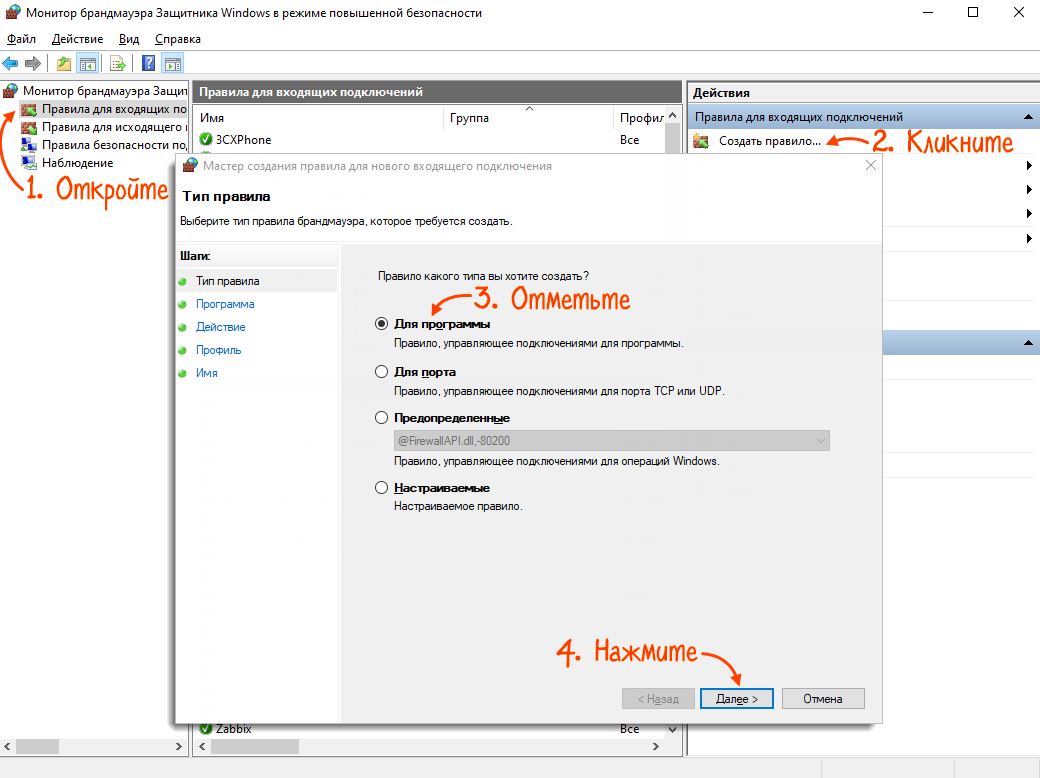
Порядок действий зависит от того, какая программа у вас установлена. Интерфейс окон и названия кнопок могут отличаться в зависимости от версии антивируса.
В процессе работы со СБИС Плагином появилось сообщение: «Не удалось проверить наличие обновлений СБИС Плагин. Не удалось подключиться к сервису update.sbis.ru. Проверьте настройки сети».

Причина № 1. Отсутствует подключение к интернету
Проверьте, подключен ли ваш компьютер к интернету.
Причина № 2. Не настроено (или настроено некорректно) подключение к прокси-серверу
Причина № 3. Соединение блокируется антивирусом или брандмауэром
Проверьте, настроены ли антивирус и брандмауэр на работу со СБИС Плагином.
Причина № 4. На прокси-сервере не настроены разрешающие правила
Проверьте, настроены ли на прокси-сервере разрешающие правила для вашего пользователя.


